建行个人网上银行数字证书使用说明
数字证书使用方法
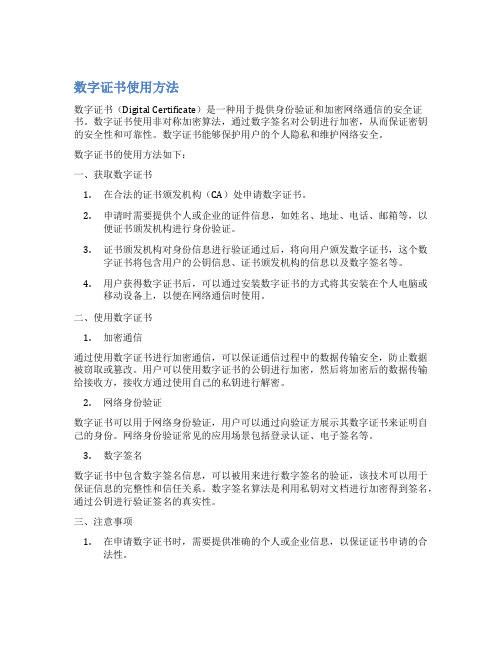
数字证书使用方法数字证书(Digital Certificate)是一种用于提供身份验证和加密网络通信的安全证书。
数字证书使用非对称加密算法,通过数字签名对公钥进行加密,从而保证密钥的安全性和可靠性。
数字证书能够保护用户的个人隐私和维护网络安全。
数字证书的使用方法如下:一、获取数字证书1.在合法的证书颁发机构(CA)处申请数字证书。
2.申请时需要提供个人或企业的证件信息,如姓名、地址、电话、邮箱等,以便证书颁发机构进行身份验证。
3.证书颁发机构对身份信息进行验证通过后,将向用户颁发数字证书,这个数字证书将包含用户的公钥信息、证书颁发机构的信息以及数字签名等。
4.用户获得数字证书后,可以通过安装数字证书的方式将其安装在个人电脑或移动设备上,以便在网络通信时使用。
二、使用数字证书1.加密通信通过使用数字证书进行加密通信,可以保证通信过程中的数据传输安全,防止数据被窃取或篡改。
用户可以使用数字证书的公钥进行加密,然后将加密后的数据传输给接收方,接收方通过使用自己的私钥进行解密。
2.网络身份验证数字证书可以用于网络身份验证,用户可以通过向验证方展示其数字证书来证明自己的身份。
网络身份验证常见的应用场景包括登录认证、电子签名等。
3.数字签名数字证书中包含数字签名信息,可以被用来进行数字签名的验证,该技术可以用于保证信息的完整性和信任关系。
数字签名算法是利用私钥对文档进行加密得到签名,通过公钥进行验证签名的真实性。
三、注意事项1.在申请数字证书时,需要提供准确的个人或企业信息,以保证证书申请的合法性。
2.在安装数字证书时,需要注意保护证书的私钥信息,避免泄露私钥,从而导致信息被篡改。
3.在使用数字证书进行身份验证和数字签名时,需要保证数字证书的真实性和有效性。
如果发现证书存在问题,应及时联系证书颁发机构进行处理。
总而言之,数字证书是保证网络传输安全的重要手段。
虽然数字证书存在一定的安全问题,但是通过正确的使用方法,用户可以最大限度地保证网络通信的安全性和可靠性。
中国建设银行网上银行UKey安装使用手册

中国建设银行网上银行UKey安装使用手册前言中国建设银行提供UKey作为管理网上银行安全证书的设备,具有体积小、携带方便、安全性高、支持热插拔等优点,为随时随地享用建行网上银行服务创造了条件。
温馨提示:在使用网上银行前,请首先修改UKey的初始口令(初始口令为12345678),并且牢记修改后的口令。
忘记UKey的口令会导致UKey无法继续使用,需要到建行营业网点重新办理相关手续。
正确使用UKey包括以下三个阶段:1.Windows补丁安装;ey软件程序安装;3.下载安全证书到UKey中。
目录第一部分重点注意事项......................................................................- 3 -1.1 修改默认密码..............................................................................................................- 3 -1.2 在规定时间内下载证书..............................................................................................- 3 -1.3 UKey口令锁死............................................................................................................- 3 -1.4 使用网上银行完毕后拔下UKey................................................................................- 3 - 第二部分 UKey的安装使用.................................................................- 4 -2.1 Windows补丁安装.......................................................................................................- 4 -2.2 UKey用户工具的安装................................................................................................- 7 -2.3 UKey安全提示............................................................................................................- 8 -2.3.1 首次插入UKey提示..........................................................................................- 8 -2.3.2 拔下UKey提示..................................................................................................- 8 - 第三部分网上银行使用说明..............................................................- 9 -3.1 个人网上银行的使用..................................................................................................- 9 -3.1.1 下载证书............................................................................................................- 9 -3.1.2 转账..................................................................................................................- 13 -3.2 企业网上银行的使用................................................................................................- 18 -3.2.1 下载证书..........................................................................................................- 18 -3.2.2 制单..................................................................................................................- 21 -3.2.3 复核..................................................................................................................- 25 - 第四部分客户证书管理工具软件的使用.........................................- 30 -4.1 修改口令....................................................................................................................- 31 -4.2 系统检测功能............................................................................................................- 32 -4.3 修改UKey名称..........................................................................................................- 33 -4.4 显示证书....................................................................................................................- 34 -4.5 手动注册安全证书....................................................................................................- 35 -4.6 手动注销安全证书....................................................................................................- 36 -第一部分重点注意事项本部分列举了在使用UKey登录网上银行时需要重点注意的事项,强烈建议在使用网上银行前先阅读该部分。
建行个人网银使用流程
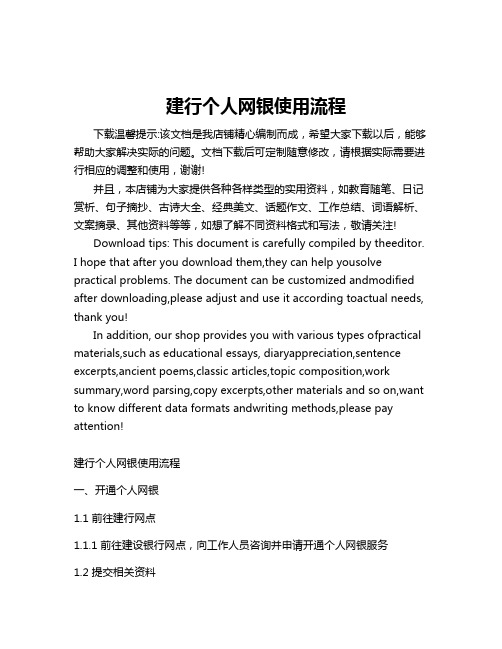
建行个人网银使用流程下载温馨提示:该文档是我店铺精心编制而成,希望大家下载以后,能够帮助大家解决实际的问题。
文档下载后可定制随意修改,请根据实际需要进行相应的调整和使用,谢谢!并且,本店铺为大家提供各种各样类型的实用资料,如教育随笔、日记赏析、句子摘抄、古诗大全、经典美文、话题作文、工作总结、词语解析、文案摘录、其他资料等等,如想了解不同资料格式和写法,敬请关注!Download tips: This document is carefully compiled by theeditor.I hope that after you download them,they can help yousolve practical problems. The document can be customized andmodified after downloading,please adjust and use it according toactual needs, thank you!In addition, our shop provides you with various types ofpractical materials,such as educational essays, diaryappreciation,sentence excerpts,ancient poems,classic articles,topic composition,work summary,word parsing,copy excerpts,other materials and so on,want to know different data formats andwriting methods,please pay attention!建行个人网银使用流程一、开通个人网银1.1 前往建行网点1.1.1 前往建设银行网点,向工作人员咨询并申请开通个人网银服务1.2 提交相关资料1.2.1 提交身份证、银行卡等个人资料,进行身份验证1.3 开通网银账户1.3.1 完成身份验证后,工作人员会为您开通网银账户二、注册网银账户2.1 获取用户名和密码2.1.1 开通网银账户后,您会获得一个用户名和初始密码2.2 登录网银2.2.1 登录建行官方网站,输入用户名和初始密码,进入网银页面三、修改密码3.1 修改初始密码3.1.1 登录网银后,进入个人中心,修改初始密码3.2 设置交易密码3.2.1 修改密码后,进入交易密码设置页面,设置交易密码四、了解网银功能4.1 浏览网银功能4.1.1 了解网银提供的功能,如账户查询、转账汇款、在线支付等4.2 学习操作指南4.2.1 参考网银提供的操作指南,学习如何使用各项功能五、使用网银功能5.1 账户查询5.1.1 登录网银,查看账户余额、交易明细等信息5.2 转账汇款5.2.1 在网银上进行转账汇款操作,将资金从一个账户转到另一个账户5.3 在线支付5.3.1 使用网银进行在线支付,如缴纳水电费、购买商品等六、安全设置6.1 启用短信验证6.1.1 在网银设置中启用短信验证,增加账户安全性6.2 设置数字证书6.2.1 在网银设置中下载数字证书,进行数字签名和加密通信七、问题与反馈7.1 常见问题解答7.1.1 查看网银提供的常见问题解答,解决使用过程中的问题7.2 联系客服7.2.1 遇到无法解决的问题时,联系建行客服寻求帮助八、定期更新信息8.1 更新个人信息8.1.1 定期登录网银,更新个人信息,如联系方式等8.2 更新安全信息8.2.1 定期更新安全信息,如交易密码、手机号码等九、安全退出网银9.1 安全退出9.1.1 完成网银操作后,安全退出网银,确保账户安全9.2 关闭浏览器9.2.1 关闭浏览器窗口,防止他人通过浏览器历史记录访问网银账户。
中国建设银行网上银行CCBCA证书使用手册

中国建设银行网上银行CCBCA证书使用手册12中国建设银行网上银行CCBCA证书使用手册当前我行所使用的证书均为CFCA证书, 为了减少证书的验证环节和次数, 提高系统的运行稳定性和速度, 我行CCB CA己于7月底切换上线, 自此CFCA和CCB CA两套系统同时运行, 企业客户可根据需要自愿选择两种证书系统其中之一。
本使用手册主要讲述CCBCA替换CFCA证书的操作和使用, 包括三部分内容: 一是CCBCA证书客户端读卡器驱动程序的安装与使用, 二是CCBCA代理点替换证书的操作流程, 三是省分行电子银行部CCBCA受理点替换证书的操作流程。
第一部分 CCBCA证书客户端读卡器的安装与使用一、安装读卡器驱动程序。
插入读卡器, 系统自动识别新硬件, 在XP下自动安装完成, 在 /9X/ME下需要安装Gemplus读卡器的USB驱动程序, 驱动程序附后, 运行后出现如下界面:3选择相应的设备类型(当前我行大多使用Gempc430), 能够直接点击”Execute”, 安装程序将自动安装Gemplus接口程序。
安装完成重新启动计算机后在设备管理中可看到设备列表( XP不须重启) , 说明设备安装成功。
安装成功后, 读卡器的灯将为闪烁的绿色。
4二.安装CSP程序。
点击CSP程序中的Sepup.exe程序即可自动运行, 出现如下界面5再点击下一步, 直到安装完成即可。
安装后, 必须重启机器。
注意: 己经安装过GEMPLUS驱动程序的, 只需要安装CSP程序即可, 安装后, 必须重启机器。
三.软件的使用。
GemplusCSP程序安装重启后, 即可在”开始”——”程序”下看到该软件”Net-Pass用户工具”如下图:使用步骤:1.将IC卡插入读卡器中, 此时灯会持久显示绿色, 不再闪烁。
IC卡一插入读卡器, 会在计算机”浏览器属性——工具——Internet选6项——内容——证书——个人”下面看到该证书的公钥信息( 以”E”开头的9位数字与字母) , 但IC卡一拨出, 该公钥信息就自动消息。
个人网银根证书到期换证客户使用指南及客户问答

个人网银根证书到期换证客户使用指南及客户问答一、客户使用指南1、客户将根证书下载到本地电脑上,双击“根证书文件”进行安装,点击“安装证书”。
如图:2、点击“下一步”。
如图:3、点击“下一步”。
如图:4、点击“完成”。
如图:5、系统提示证书导入成功,点击“确定”。
如图:6、点击“确定”,根证书安装操作完成。
如图:二、客户问答:1、什么是建行网银根证书?答:建行网银根证书是指建设银行CA认证中心给自己颁发的证书,是网上信任安全的起点。
安装根证书意味着对建设银行CA认证中心的信任。
2、根证书的作用是什么?答:客户使用建行网上银行,进行交易时需要使用数字证书进行数字签名,而用户的数字证书必须有一个受信任的根证书,用户的数字证书才是有效的。
3、根证书有有效期吗?我如何才能查到根证书的有效期?答:根证书是有有效期的。
具体的有效期客户可以通过“IE浏览器-工具-Internet选项-内容-证书-受信任的根证书颁发机构-CCB CA ROOT-截止日期”进行查询。
4、我的根证书如果到期了对我使用网上银行有影响吗?答:根证书到期不影响客户使用网上银行,但是建议客户对到期的根证书进行到期更换。
5、根证书到期会有哪些提示吗?答:如果客户使用IE6.0浏览器时,如果根证书到期,进行交易时浏览器可能会出现以下提示,选择是即可继续交易。
6、根证书到期后对建行网银客户证书有什么影响吗?答:根证书到期对建行网银客户证书没有影响。
但是如果客户查看建行网银客户证书,IE浏览器会进行如下提示。
此提示并不会影响客户使用建行网银客户证书,客户更新根证书即可。
查询证书信息的方法是“IE浏览器-工具-Internet选项-内容-证书-个人-建行网银客户证书号-查看”。
7、我如何更换到期的根证书?答:客户可以登录建行网站,下载新的根证书进行安装。
根证书下载的地址是:“登录建行网页-选择网上银行的下载项-进入软件下载页面-下载建行网银根证书”。
建行网银盾(个人)
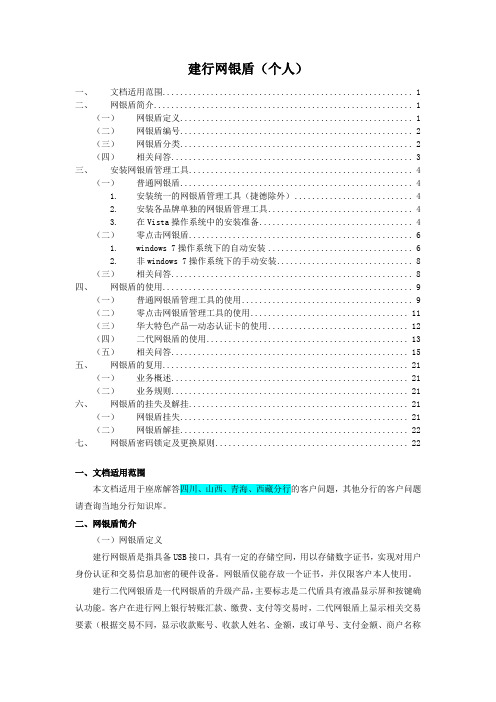
建行网银盾(个人)一、文档适用范围 (1)二、网银盾简介 (1)(一)网银盾定义 (1)(二)网银盾编号 (2)(三)网银盾分类 (2)(四)相关问答 (3)三、安装网银盾管理工具 (4)(一)普通网银盾 (4)1. 安装统一的网银盾管理工具(捷德除外) (4)2. 安装各品牌单独的网银盾管理工具 (4)3. 在Vista操作系统中的安装准备 (4)(二)零点击网银盾 (6)1. windows 7操作系统下的自动安装 (6)2. 非windows 7操作系统下的手动安装 (8)(三)相关问答 (8)四、网银盾的使用 (9)(一)普通网银盾管理工具的使用 (9)(二)零点击网银盾管理工具的使用 (11)(三)华大特色产品—动态认证卡的使用 (12)(四)二代网银盾的使用 (13)(五)相关问答 (15)五、网银盾的复用 (21)(一)业务概述 (21)(二)业务规则 (21)六、网银盾的挂失及解挂 (21)(一)网银盾挂失 (21)(二)网银盾解挂 (22)七、网银盾密码锁定及更换原则 (22)一、文档适用范围本文档适用于座席解答四川、山西、青海、西藏分行的客户问题,其他分行的客户问题请查询当地分行知识库。
二、网银盾简介(一)网银盾定义建行网银盾是指具备USB接口,具有一定的存储空间,用以存储数字证书,实现对用户身份认证和交易信息加密的硬件设备。
网银盾仅能存放一个证书,并仅限客户本人使用。
建行二代网银盾是一代网银盾的升级产品,主要标志是二代盾具有液晶显示屏和按键确认功能。
客户在进行网上银行转账汇款、缴费、支付等交易时,二代网银盾上显示相关交易要素(根据交易不同,显示收款账号、收款人姓名、金额,或订单号、支付金额、商户名称等),客户审查核对无误后,按“确定”键,完成该笔交易。
这样的交易流程,核心是增加了客户在二代盾上再次审核交易信息的机会,和客户确认下达交易指令的环节,可有效防范木马病毒远程劫持、篡改收款信息和交易指令等,保护客户资金安全。
T15建行个人网上银行业务操作指导书
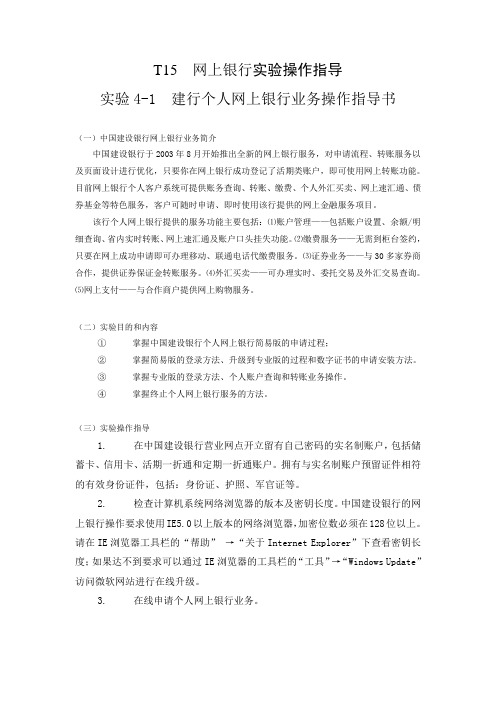
T15 网上银行实验操作指导实验4-1 建行个人网上银行业务操作指导书(一)中国建设银行网上银行业务简介中国建设银行于2003年8月开始推出全新的网上银行服务,对申请流程、转账服务以及页面设计进行优化,只要你在网上银行成功登记了活期类账户,即可使用网上转账功能。
目前网上银行个人客户系统可提供账务查询、转账、缴费、个人外汇买卖、网上速汇通、债券基金等特色服务,客户可随时申请、即时使用该行提供的网上金融服务项目。
该行个人网上银行提供的服务功能主要包括:⑴账户管理——包括账户设置、余额/明细查询、省内实时转账、网上速汇通及账户口头挂失功能。
⑵缴费服务——无需到柜台签约,只要在网上成功申请即可办理移动、联通电话代缴费服务。
⑶证券业务——与30多家券商合作,提供证券保证金转账服务。
⑷外汇买卖——可办理实时、委托交易及外汇交易查询。
⑸网上支付——与合作商户提供网上购物服务。
(二)实验目的和内容①掌握中国建设银行个人网上银行简易版的申请过程;②掌握简易版的登录方法、升级到专业版的过程和数字证书的申请安装方法。
③掌握专业版的登录方法、个人账户查询和转账业务操作。
④掌握终止个人网上银行服务的方法。
(三)实验操作指导1.在中国建设银行营业网点开立留有自己密码的实名制账户,包括储蓄卡、信用卡、活期一折通和定期一折通账户。
拥有与实名制账户预留证件相符的有效身份证件,包括:身份证、护照、军官证等。
2.检查计算机系统网络浏览器的版本及密钥长度。
中国建设银行的网上银行操作要求使用IE5.0以上版本的网络浏览器,加密位数必须在128位以上。
请在IE浏览器工具栏的“帮助”→“关于Internet Explorer”下查看密钥长度;如果达不到要求可以通过IE浏览器的工具栏的“工具”→“Windows Update”访问微软网站进行在线升级。
3.在线申请个人网上银行业务。
⑴访问中国建设银行网站()。
如图4-8所示。
选择左上角“登录个人网上银行”。
个人网上银行证书版怎么登陆

个人网上银行证书版怎么登陆
随着互联网的普及和发展,网上银行已经成为人们日常生活中不可或缺的一部分。
而在网上银行中,个人网上银行证书版因其更高的安全级别和便利性备受用户青睐。
那么,如何登陆个人网上银行证书版呢?下面将为您介绍一些简单的步骤。
步骤一:安装证书
首先,您需要在您的电脑或移动设备上安装个人网上银行证书。
这通常可以在银行官网的网上银行页面找到相关的操作指南和下载链接,根据指引下载并安装证书。
步骤二:选择认证方式
在成功安装证书后,打开个人网上银行的登陆页面,选择证书登陆方式。
通常会有“证书登陆”或“证书登录”的选项,点击选择该方式。
步骤三:插入USBKey或读卡器
如果是USBKey证书,需要将USBKey插入到计算机的USB接口中;如果是普通证书需要使用读卡器插入身份证。
步骤四:输入密码
根据系统提示,输入您设定的密码,以解锁您的证书。
步骤五:登陆成功
如果以上步骤顺利完成,系统会自动识别您的证书,并在验证后登陆您的个人网上银行账户。
小贴士
•请务必妥善保管您的证书和密码,避免泄露和丢失。
•定期更换密码,增加账户的安全性。
•注意在使用公共网络时,防止他人窥视您的操作。
通过以上简单的步骤,您就可以顺利登陆个人网上银行证书版,享受到轻松、便捷的网上银行服务。
祝您使用愉快!。
- 1、下载文档前请自行甄别文档内容的完整性,平台不提供额外的编辑、内容补充、找答案等附加服务。
- 2、"仅部分预览"的文档,不可在线预览部分如存在完整性等问题,可反馈申请退款(可完整预览的文档不适用该条件!)。
- 3、如文档侵犯您的权益,请联系客服反馈,我们会尽快为您处理(人工客服工作时间:9:00-18:30)。
建行个人网上银行数字证书使用说明
数字证书是您在互联网上办理安全交易的保证,怎么备份数字证书,如果要在其他计算机上使用网上银行怎么安装证书呢?我们以IE6.0为例,向您详细介绍证书的导出、导入功能。
一、证书导出(证书备份)
1、客户可于“Internet选项(控制面板)—内容—证书”选项导出已有证书。
2、选取需导出的本人证书后点击“导出”功能。
3、点击“下一步”。
4、IE提示是否导出证书私钥,应选择“是,导出私钥”。
注意:如选择不导出私钥,则导出的证书为无效证书,不能在他计算机上使用。
5、IE提示导出后私钥使用方式,可同时选择多项。
注意:“启用加强保护”则导出后的证书只可于限定IE版本或更高版本级别使用,如IE5.0以上;您可根据需使用计算机IE版本选择。
“如果导出成功,删除密钥”则本次证书导出成功后本计算机不保留该证书私钥,如您不再需要于本计算机使用证书,可选择该项,为确保您的证书安全,请您于本机“IE—属性—内容—证书”中删除您的证书。
6、输入证书导入密码,该密码由您自行确定,当您导入证书时需输入本密码。
7、可通过“浏览”的方式选择导出证书存放目录,确认无误后点击“下一步”,建议证书应备份于3.5盘或其他存储设备。
8、点击“下一步”完成证书导出。
二、证书导入(证书安装)
注意:其中“标志此密钥为可导出。
这将允许您在稍后备份或传输密钥”,您如选择该项,则可于本计算机导出该证书。
建议您备份证书后,不选择该项,即本机不能导出该证书,如需于其他计算机使用证书,请以已备份证书于需使用计算机中导入(备份证书方法请参见
证书导出)
4、按需要选择后点击“下一步”,直至系统提示“完成”。
证书已成功导入,您可通过“Internet选项(控制面板)—内容—证书”选项查看证书是否已成功导入,成功导入后即可于本计算机使用网上银行服务。
